Cómo bloquear Internet Explorer para acceder a Internet
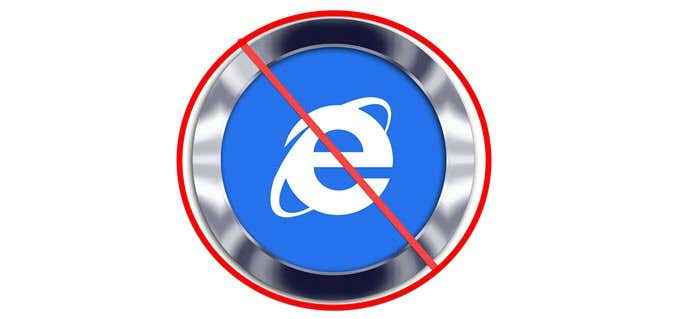
- 5071
- 1267
- Sra. Lorena Sedillo
Internet Explorer ahora solo se incluye con Windows 10 como un producto heredado, y la mayoría de los usuarios nunca tendrían ninguna razón para usarlo.
Si desea impedir que Internet Explorer acceda a Internet en su sistema, hay algunas formas simples de hacerlo. Éstas incluyen:
Tabla de contenido- Bloqueando IE con el firewall de Windows
- Desactivando por completo Internet Explorer
- Use controles de los padres familiares de Windows 10
- Use el asesor de contenido de IE
- Bloquear Internet Explorer con aplicaciones de terceros
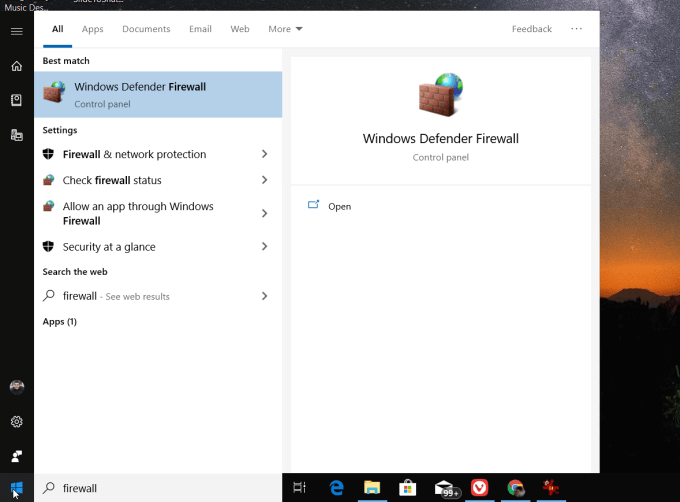
- Seleccionar Ajustes avanzados Desde el menú izquierdo. Esto abrirá el Firewall de defensa de Windows con seguridad avanzada.
- Seleccionar Reglas salientes Desde el panel de navegación izquierda. Seleccionar Nueva regla en el panel derecho.
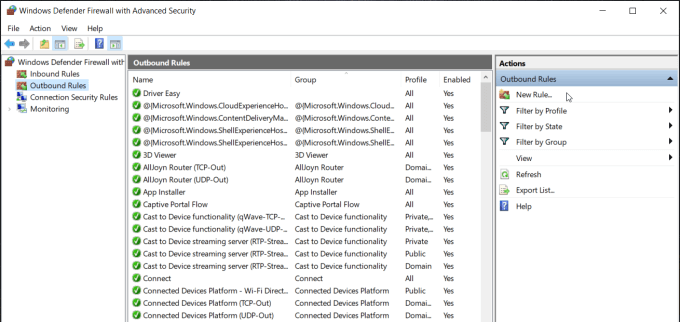
- Esto abrirá la nueva ventana del asistente de reglas salientes. En la primera página de este mago, elija Programa y seleccionar Próximo.
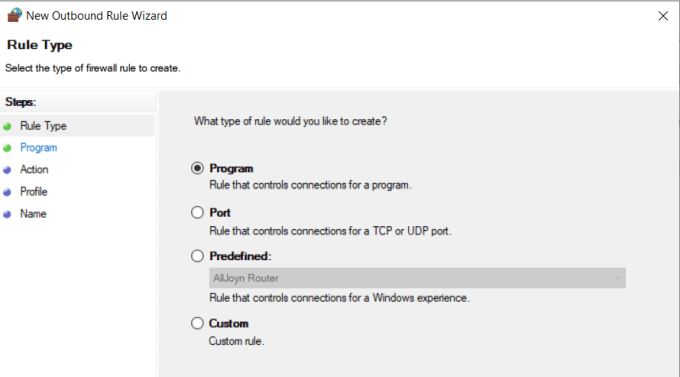
- En la página siguiente, deberá seleccionar la ruta a la aplicación de Internet Explorer. Complete el camino (% ProgramFiles% (x86) \ Internet Explorer \ IExplore.exe) bajo Esta ruta del programa.
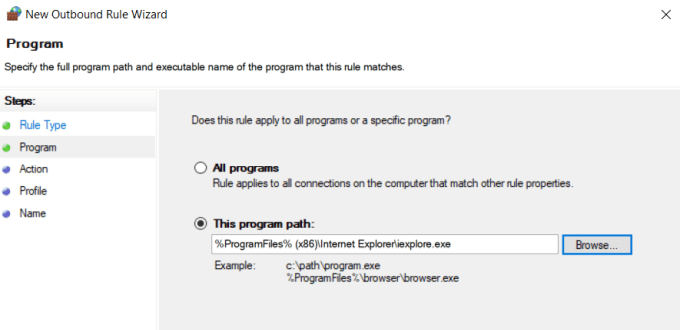
Nota: Si la ruta anterior no funciona cuando completa el asistente, cambie esta ruta a C: \ Archivos de programa \ Internet Explorer \ IExplore.exe.
- Seleccionar Próximo continuar. En esta página, seleccione Bloquear la conexión.
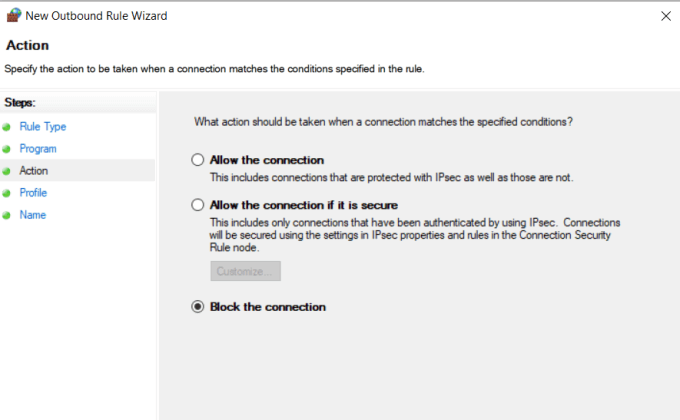
- Seleccionar Próximo continuar. Cerciorarse Dominio, Público, y Privado están todos seleccionados.
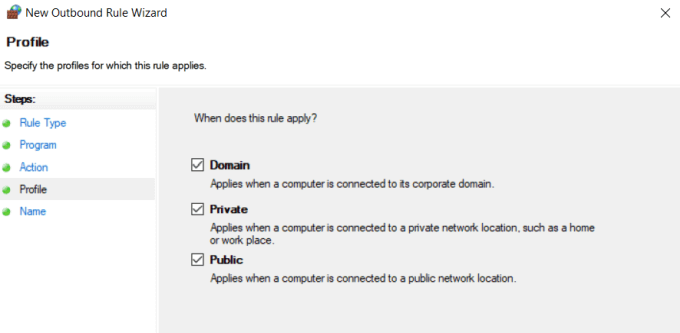
- Dé un nombre a la regla y luego seleccione Finalizar.
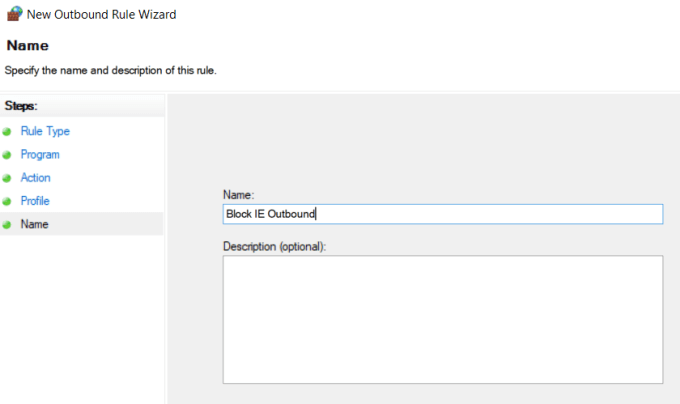
Ahora que ha bloqueado todas las conexiones de Internet salientes desde Internet Explorer, cuando abra es, verá que ya no puede acceder a ningún sitio web.
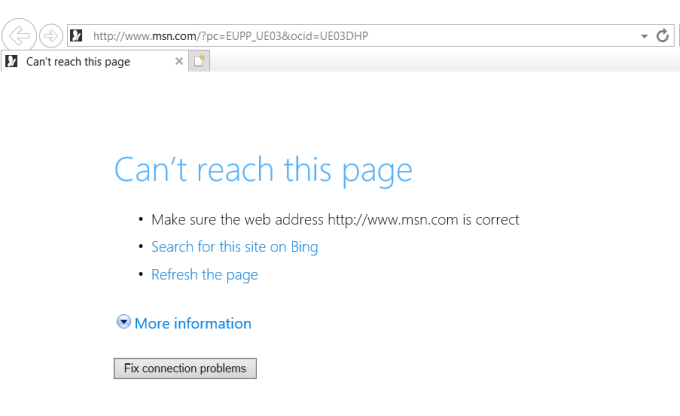
Desactivando por completo Internet Explorer
Hay algunas formas en que puede deshabilitar Internet Explorer por completo en cualquier PC de Windows 10. Windows Internet Explorer no es una aplicación estándar de Windows. Se considera una característica dentro de Windows. Debido a esto, debe deshabilitarlo en las características de Windows.
- Seleccione el menú Inicio y escriba Características de Windows.
- Seleccionar Activar o desactivar las características de windows.
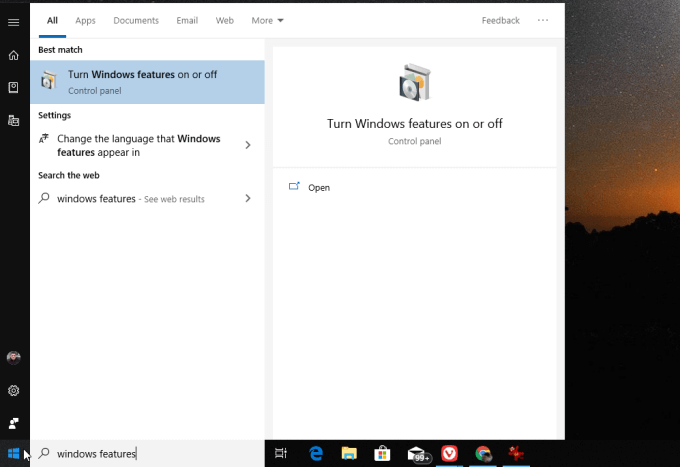
- Desplácese hacia abajo en la lista de características para encontrar explorador de Internet y deseleccionarlo.
- Seleccionar DE ACUERDO Para deshabilitar completamente Internet Explorer.
Windows le pedirá que reinicie su sistema para completar completamente la discapacidad y eliminación de IE de su sistema de Windows.
Una alternativa al uso de características de Windows es un comando que puede ejecutar para deshabilitar o habilitar Internet Explorer.
- Primero, seleccione el menú de inicio y escriba Solicitante del sistema.
- Haga clic con el botón derecho en la aplicación Solicitud del sistema y seleccione Ejecutar como administrador.
- Escriba el comando dism /en línea /disable-freature /freeRename: Internet-explorer-optional-amd64.
Verá un mensaje de confirmación que indica que la operación se completó correctamente.
Use controles de los padres familiares de Windows 10
Puede impedir Internet Explorer acceder a Internet utilizando los controles parentales incorporados de IE. Pero antes de que pueda hacer esto, deberá configurar una familia en Windows 10.
- Seleccione el menú Inicio, escriba Ajustes, y abra la aplicación Configuración.
- Seleccionar Familia y otros usuarios del panel izquierdo.
- Bajo su familia, seleccione el + símbolo al lado de Agregar un miembro de la familia.
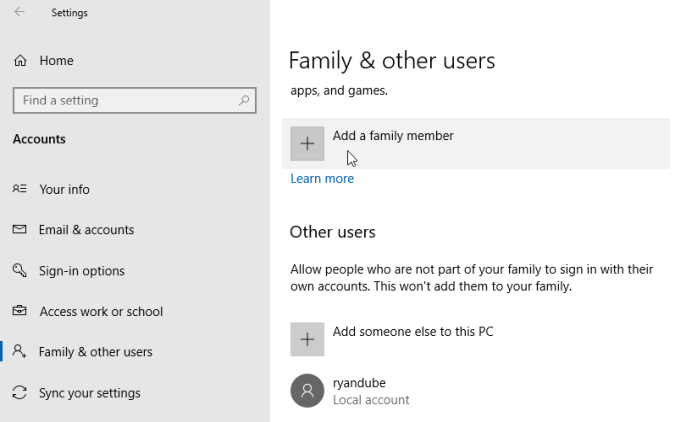
- Deberá invitar a los miembros de la familia para los que desea controlar el acceso a Internet, utilizando su dirección de correo electrónico.
Nota: Microsoft deberá cobrar su tarjeta de crédito 50 centavos para confirmar que es un adulto en la familia.
- Una vez que haya agregado un niño a su cuenta familiar, puede bloquear el acceso a Internet en Internet Explorer habilitando Solo permita estos sitios web, y dejando esa lista en blanco.
Solo bloqueará el explorador de Internet para acceder a Internet para los miembros de la familia que ha configurado, pero es una opción si esto es lo que le gustaría hacer.
Bloquear Internet Explorer con un firewall de terceros
Si usted es el tipo de persona que prefiere mantener apagado el firewall de defensor de Windows, puede usar una herramienta de firewall de terceros, como firewall gratis.
Muchas aplicaciones de firewall se cargan en la parte superior del firewall de Windows para darle características adicionales, pero no le permitan controlar aplicaciones individuales. Firewall gratuito le permite bloquear el acceso a Internet para aplicaciones individuales, como Internet Explorer.
- Para configurar esto, inicie Internet Explorer y luego instale e inicie la aplicación gratuita de firewall.
- Seleccionar Aplicaciones Desde el panel de navegación izquierda.
- Desplácese hacia abajo en la lista de aplicaciones y busque Internet Explorer. Debería ver una entrada para las versiones de 64 bits y 32 bits.
- Cambiar la configuración para ambos a Negar todo.
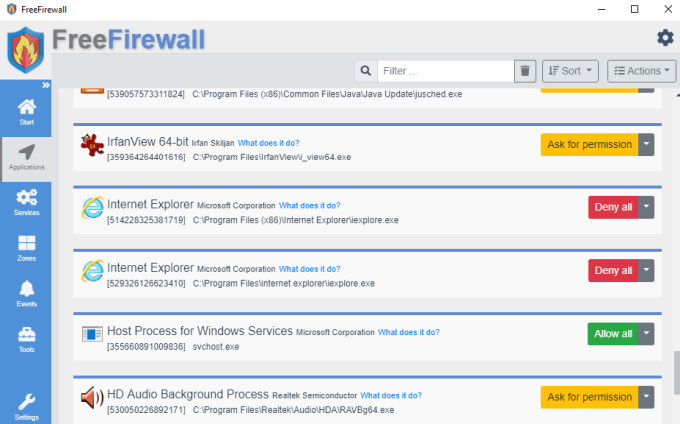
- Esta configuración no estará activa hasta que active el firewall. Para hacer esto, seleccione Comenzar Desde el panel de navegación izquierda.
- En esta ventana, alternar Firewall encendido a.
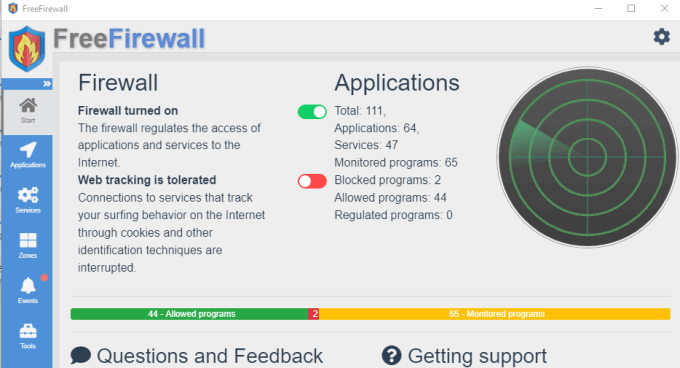
Ahora que esto está habilitado, Internet Explorer no tendrá acceso a Internet, mientras que todos los demás navegadores aún lo harán.
Bloquear Internet Explorer actualizando el servidor proxy
Hay otra opción que bloqueará el acceso a Internet desde Internet Explorer, pero también bloqueará el acceso a Internet desde todos los demás navegadores.
Toda la comunicación de Internet del puerto 80 (navegación web) pasa por el servidor proxy configurado por su ISP. Esto funciona debido a una configuración de LAN en su PC a Detectar automáticamente la configuración Para el servidor proxy correcto.
- Puede encontrar esta configuración seleccionando el menú de inicio y escribiendo opciones de Internet.
- En la ventana Opciones de Internet, seleccione el Conexión pestaña y seleccione Configuración de LAN.
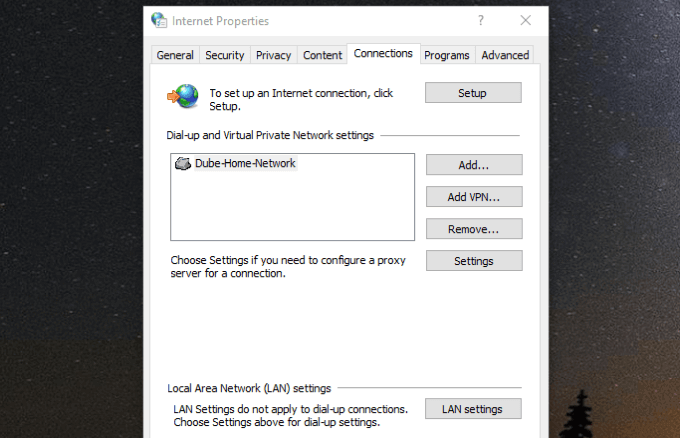
- En la ventana Configuración de LAN, deselección Detectar automáticamente la configuración y seleccionar Use un servidor proxy para su LAN.
- Establezca la dirección en algo que no sea un servidor proxy real, como 1.0.0.0. Seleccionar DE ACUERDO Para terminar la configuración.
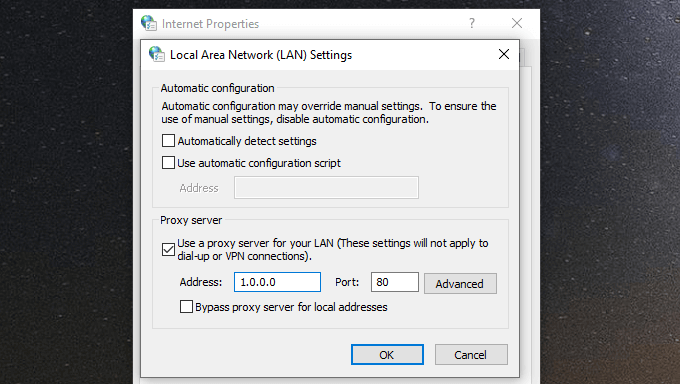
Ahora ningún navegador en su PC podrá acceder a Internet. Tenga en cuenta que cualquier usuario de computadora inteligente que quiera volver a habilitar el acceso a Internet podría ir a la configuración de LAN y volver a mover estas configuraciones a la normalidad.
- « Los mejores dispositivos de seguridad para el hogar de bricolaje para proteger su hogar
- Desktop remoto de Chrome Cómo conectarse a su computadora desde cualquier lugar »

